
Boisz się, że napisy w filmach spowodują wypalanie matrycy OLED w twoim TV? Jest sposób, by je zredukować w aplikacji Netflix!
Lokalne wypalanie subpikseli w matrycy OLED to chyba największa obawa każdego posiadacza telewizora OLED. Zasadniczo jest to bardzo małe ryzyko, ale jeśli oglądamy bez przerwy programy informacyjne z poziomymi paskami czy filmy i seriale z napisami, np. na Netflix, prawdopodobieństwo wystąpienia tego zjawiska znaczne rośnie. Na szczęście jest sposób, by zredukować wielkość i jasność napisów w najpopularniejszym serwisie VOD.
- PRZECZYTAJ TAKŻE: Czy Netflix na pewno działa w 4K na twoim telewizorze? Wielu użytkowników ma z tym problemy – radzimy jak ustawić!
Wypalanie w telewizorze OLED – jak dostosować napisy w aplikacji Netflix?
Z niezwykle przydatnym miniporadnikiem wyszedł do swoich widzów Vincent Teoh z HDTVTest. Wyjaśnił on coś, o czym wielu z nas nie ma pojęcia, oglądając na codzień materiały na Netflixie – wyświetlające się tam napisy można bardzo elastycznie dostosować. To świetna wiadomość szczególnie dla tych z Was, którzy posiadają telewizory OLED i martwią się, że długotrwale wyświetlające się białe, jasne napisy doprowadzą do lokalnego wypalania.
Jest to oczywiście bardzo mało prawdopodobne, bo statystycznie rzecz biorąc musielibyście pochłaniać filmy i seriale niemal bez przerwy, po kilkanaście godzin dziennie, ale nie zaprzeczamy – jak najbardziej może się to wydarzyć. Dlatego właśnie takie ustawiania, jak te dostępne na Netflixie, są bardzo ważne. Do tego doskonale wiemy, że na jasnych matrycach OLED śnieżnobiałe napisy, szczególnie w materiałach Dolby Vision, po prostu biją widza po oczach.
Jak zatem sprawić, by napisy były mniej inwazyjne?
- Logujemy się na swoje konto na laptopie lub PC;
- Przechodzimy do ustawień konta wybierając taką opcję z rozwijanego menu w prawym górnym rogu;
- W panelu “Profile i kontrola rodzicielska” rozwijamy listę przy naszym profilu i wybieramy “Wygląd napisów”
- Dostosowujemy poszczególnie parametry wedle poniższego obrazka:
- Zmieniamy czcionkę na czarną i zaznaczamy “półprzezroczyste”;
- Zmieniamy kolor cienia na biały
- Zmieniamy rozmiar tekstu na “Mały” (wedle preferencji)
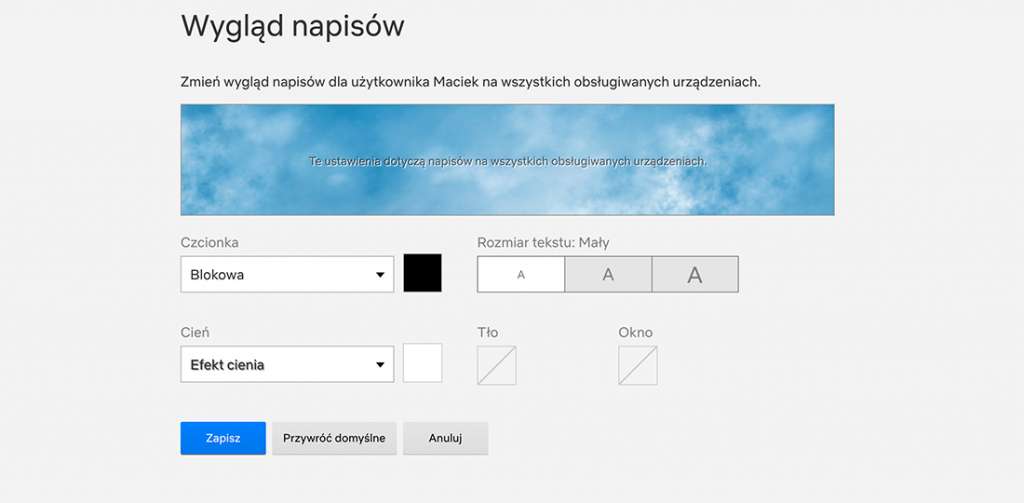
To wszystko! Ustawienia zostaną zastosowane globalnie, więc zmienione napisy pojawią się także w aplikacji na telewizorze. Nietrudno się domyślić, że zmiana koloru czcionki na czarny ma tu kluczowe znaczenie, ponieważ od teraz piksele, na których wyświetlą się napisy, nie będą aktywowane w tak dużym stopniu jak wcześniej. Białe podświetlenie pozwoli nam z kolei na wygodne i zrozumiałe czytanie napisów. Rozmiar tekstu możecie dostosować wedle własnych preferencji.
Na jeszcze inny pomysł wpadł z kolei Grzegorz Drabik, Head of Business Development firmy wydawniczej Untold Tales. Proponuje on zastosowanie podobnych co powyżej ustawień, ale dodatkowo przestawienie cienia na jednolity, przez co napisy staną się szare i ogólnie lepiej widoczne podczas oglądania:
Znalazłem jeszcze lepsze ustawienia napisów dla OLED + Netflix, dla obawiających się o “efekt wypalenia”.
Teraz mamy napisy szare oraz – w przeciwieństwie do ustawień z HDTVtest i HDTVPolska – faktycznie widoczne na tle filmu.
Kluczowe: czcionka półprzezroczysta, cień jednolity. pic.twitter.com/FJNqOihKTl
— Grzegorz🎮Drabik (@butcher_pl) January 25, 2021
Odsyłamy Was na koniec do materiału Vincenta, który nieco szerzej omawia zjawisko wypalania OLED TV w kontekście materiałów z napisami i krok po kroku pokazuje wszystko, o czym napisaliśmy powyżej.
Zmienialiście już wcześniej ustawienia napisów na swoim OLEDzie? Dajcie nam znać, czy powyższe wskazówki okazały się przydatne.
Źródło: https://www.youtube.com/watch?v=o26RtkHEv6A&ab_channel=HDTVTest
Przeczytaj więcej:
- Telewizor Hitachi 58 HL7200 w świetnej cenie 2199 zł | TEST | Duży rozmiar i zestaw technologii dla kinomaniaków!
- PS5 wreszcie szerzej dostępne w nadchodzącym tygodniu? Poszlaki wskazują na większe dostawy – gdzie szukać konsol?
- Denon Home 550 to soundbar gotowy na przyszłość. Dolby Atmos, DTS:X i szerokie wsparcie dla systemów Smart Home – ile kosztuje?
- Podano ceny wszystkich telewizorów Sony BRAVIA XR na 2021 rok! Ile będą kosztować nowe modele OLED i LCD?
- 5 wyjątkowych telewizorów Xiaomi, które byłyby hitami w Polsce! 4K OLED, MiniLED, QLED, kolos 98″ i niskie ceny – które będziemy mogli kupić?














Ja mam jeszcze lepsze ustawienia :
1. Zmieniamy czcionkę na białą i zaznaczamy “półprzezroczyste”;
2. Zmieniamy kolor cienia na czarny “jednolite”
i cieszymy się idealnymi szarymi napisami w HD, HDR i DV . (testowane na LG B9)
Pozdro
W DV napisy super ,ale w HD i HDR nie do końca jest dobrze
Wystarczy nie kupować tv oled i kupić lcd i po problemie z wypalaniem.
Akurat żadne to rozwiązanie problemu, bo na LCD te napisy tak dają po oczach, że oczy bolą po dwóch minutach oglądania
Kiedy obiecywane testy telewizorów Hisense?
A co to ma wspólnego z problemem napisów w Netflix?
Jasne. A jak chcemy obejrzeć film z napisami w filmie SDR, to trzeba za każdym razem zalogować się na komputerze i wyłączyć te półprzezroczyte napisy, bo inaczej będą tak ciemne, że ciężko je przeczytać. I tak w zależności czy chcemy oglądać SDR czy HDR, to trzeba wachlować na komputerze tym ustawieniem. Brawa dla Netflixa. Miesiąc temu już im to zgłosiłem, ale do dziś nie wiedzą kiedy to będzie naprawione.
Wypalenie wypaleniem, dziwne jest to że jeszcze żaden developer aplikacji multimedialnych nie wpadł na to że przy HDR napisy po prostu wypalają oczy i zwyczajnie nie da się tego oglądać. Powinno być odrębne ustawienie paper-white dla napisów w każdym popularnym odtwarzaczu.
Albo dodanie większej ilość kolorów napisów.